XP系統(tǒng)下如何連接隱藏的WiFi信號
更新日期:2024-03-23 17:01:52
來源:轉(zhuǎn)載
為了讓自己的無線網(wǎng)絡(luò)更加安全,很多windowsxp系統(tǒng)用戶都會將WiFi信號隱藏起來。那么,你知道WindowsXP系統(tǒng)隱藏了WiFi信號之后,該如何才能連接上去呢?下面,小編就分享下XP系統(tǒng)電腦連接隱藏WiFi信號的方法。
具體如下:
1、在嘗試連接隱藏的WiFi無線信號之前,我們需要先知道怎樣把WiFi無線信號隱藏起來,根據(jù)路由器使用手冊說明,或者路由器標貼的提示信息,進入路由器設(shè)置界面,然后單擊“高級設(shè)置”進入高級設(shè)置。
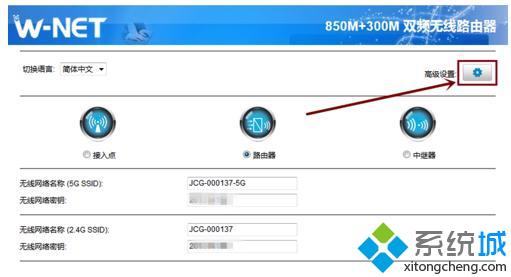
2、在“高級設(shè)置”菜單,進入“無線設(shè)置”-“基本設(shè)置”,啟用“隱藏 SSID”選項,路由器的WiFi信號就會被隱藏起來了(不會再廣播無線 SSID 名稱)。
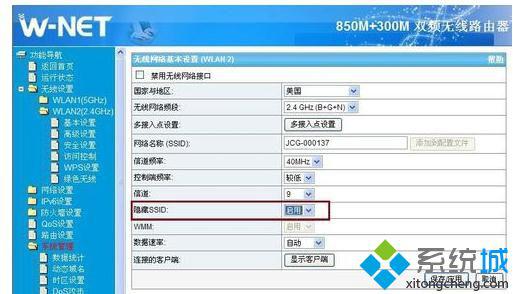
3、設(shè)置好了路由器,進入Windows XP系統(tǒng),單擊桌面右下角的無線網(wǎng)絡(luò)小圖標,打開無線網(wǎng)絡(luò)連接,然后選擇“更改高級設(shè)置”。
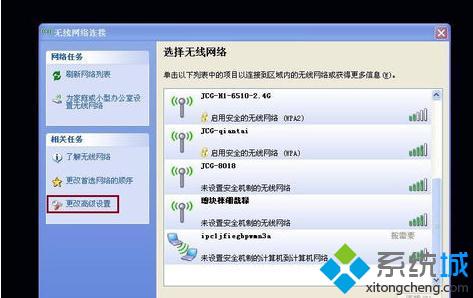
4、在“無線網(wǎng)絡(luò)連接 屬性”窗口,切換到“無線網(wǎng)絡(luò)配置”,就可以看到Windows XP連接過的無線網(wǎng)絡(luò)列表了,然后單擊“添加...”,就可以手動添加隱藏的WiFi無線網(wǎng)絡(luò)了。
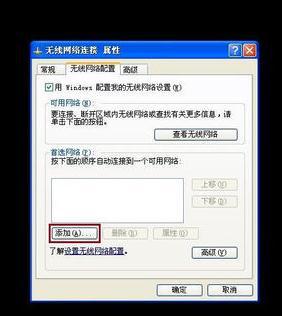
5、在“添加...”窗口,首先輸入網(wǎng)絡(luò)名(SSID),單擊“確定”保存,之后會返回到上一步的“無線網(wǎng)絡(luò)配置”,然后選擇設(shè)置的網(wǎng)絡(luò)名稱(SSID),再單擊“屬性”,打開該無線網(wǎng)絡(luò)屬性,再修改“無線網(wǎng)絡(luò)密鑰”,注意別忘了選擇“即使此網(wǎng)絡(luò)未廣播,也進行連接”哦。
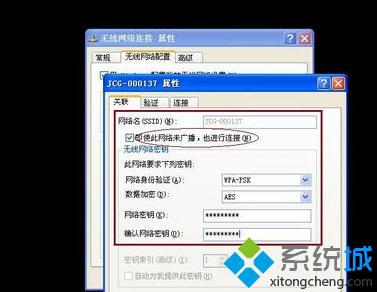
6、選擇了正確的“網(wǎng)絡(luò)身份驗證”和“數(shù)據(jù)加密”,并且輸入正確的“網(wǎng)絡(luò)密鑰”之后,單擊“確定”返回,Windows就會嘗試連接設(shè)置的隱藏WiFi無線網(wǎng)絡(luò)信號了。
Windows XP的WiFi無線信號切換有點慢,請耐心等待,如果Windows沒有正常切換,建議刪除掉其他的無線網(wǎng)絡(luò)設(shè)置,或者可能需要重啟一下Windows才能正常連接。

7、需要說明的是,Windows XP操作系統(tǒng)已經(jīng)很古老了,在她誕生之日,WiFi還遠遠未普及開來(2001年),因此她對無線網(wǎng)絡(luò)的支持非常有限,僅對開放式/共享式 WEP(64位/128位)和WPA-PSK(TKIP)有較好的支持,而這些加密方式的安全性已經(jīng)都不能得到有效的保障了,(實際上802.11標準化協(xié)會已經(jīng)禁止新的802.11n標準及后續(xù)版本支持使用WEP和WPA-PSK(TKIP)加密)。
即便升級到Windows XP SP3,雖然也提供了對WPA-PSK(AES)和WPA2-PSK(AES)的支持,但實驗表明,支持也是非常有限的。
實際上,當筆者嘗試切換到WPA2-PSK的時候,無論如何Windows XP都未能成功連接到無線路由器。

8、實驗結(jié)果表明,如果連接的是隱藏的WiFi信號,在Windows XP的信號掃描列表中,是看不到連接的無線網(wǎng)絡(luò)信號的。也就是說,即使Windows連上了隱藏的WiFi信號,也是無法正常的查看的無線狀態(tài)的,但桌面右下角的無線小圖標還是可以看到是否連接上無線網(wǎng)絡(luò)信號的。
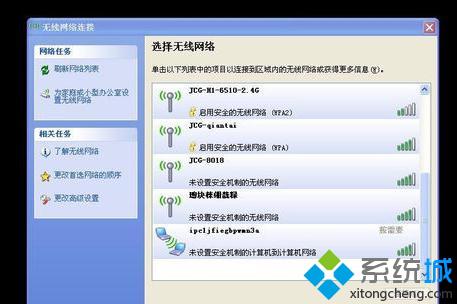
xP系統(tǒng)電腦連接隱藏WiFi信號的方法就為大家介紹到這里了。這里小編有個小建議,如果您不是特別需要,建議還是盡快將操作系統(tǒng)升級到對WiFi支持更加友好的Windows 7或以上版本吧。
- monterey12.1正式版無法檢測更新詳情0次
- zui13更新計劃詳細介紹0次
- 優(yōu)麒麟u盤安裝詳細教程0次
- 優(yōu)麒麟和銀河麒麟?yún)^(qū)別詳細介紹0次
- monterey屏幕鏡像使用教程0次
- monterey關(guān)閉sip教程0次
- 優(yōu)麒麟操作系統(tǒng)詳細評測0次
- monterey支持多設(shè)備互動嗎詳情0次
- 優(yōu)麒麟中文設(shè)置教程0次
- monterey和bigsur區(qū)別詳細介紹0次
周
月












